
С релизом Fortnite Battle Royale на ПК игроки заметили низкий FPS во время сетевых сражений. Это связанно с тем, что игра находится в стадии альфа-тестирования. Чтобы исправить ситуацию необходимо, прежде всего, сравнить технические характеристики вашего железа с минимальными и рекомендованными системными требованиями. Возможно, проблема с низким FPS именно в этом. В противном случае отправляйтесь в настройки.
Простой способ решения проблемы
Чтобы повысить FPS в игре перейдите в настройки и сделайте следующее:
- Отключите сглаживание;
- Избавьтесь от дальности прорисовки виртуального мира;
- Снизьте детализацию и качество картинки;
- Откажитесь от пост-обработки.
Без этих конфигураций качество картинки не станет заметно хуже. Если это не помогло, то выставьте на всех параметрах графики минимальные показатели. К слову, еще можно уменьшить разрешение экрана. Это помогает повысить производительность в Fortnite Battle Royale.
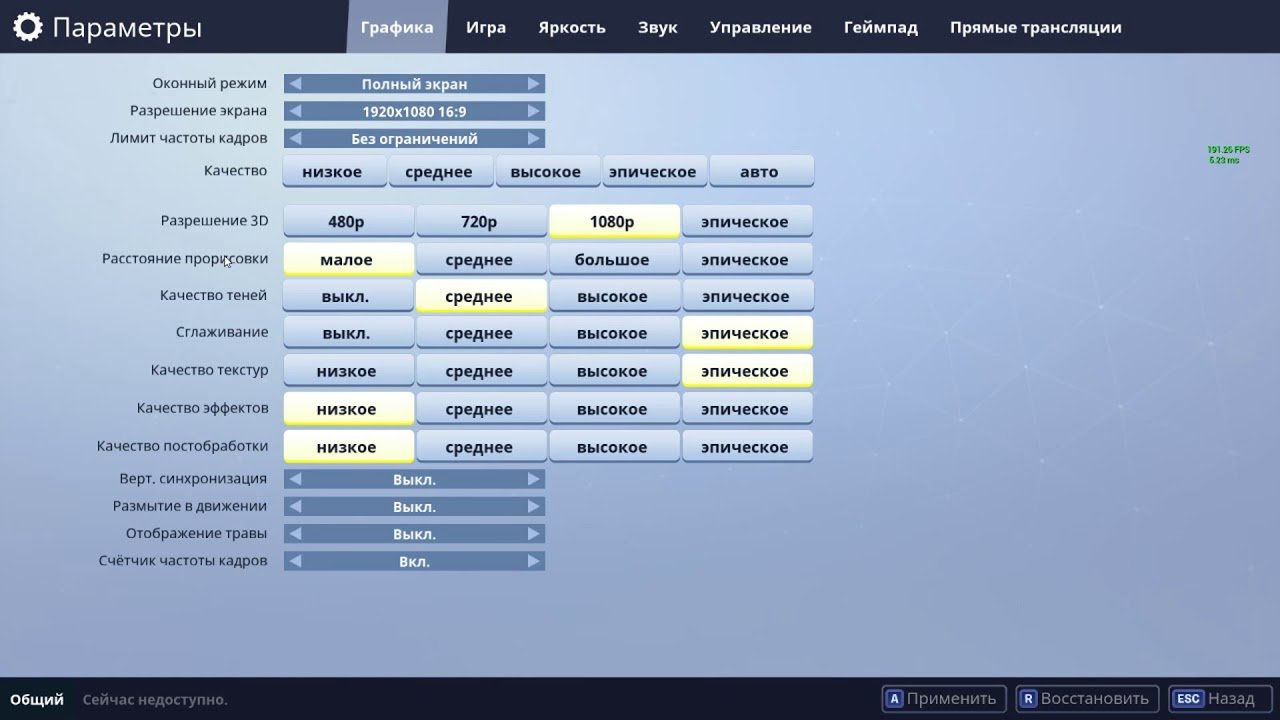
Настройка через NVIDIA Profile Inspector
Для начала нужно скачать NVIDIA Profile Inspector и установить. Затем запустить ее и выбрать Driver Version. Возле названия вашего видеоадаптера будет иконка с настройками. Нажимаем на нее и попадаем в Profile.
Откроется новое окно, где можно задать путь к игре, которую нужно оптимизировать. Задаем абсолютный путь к Fortnite Battle Royale и кликаем по кнопке Apply Changes, чтобы сохранить изменения.
Теперь нажимаем на путь к игре и в списке настроек выбираем Threaded optimization. Появится выбор из нескольких режимов, вам нужен OGL thread control ignore get error. Затем откроется табличка, где выбираем Shim rendering mode Options per application Optimus и Shim rendering options default rendering mode.
Первый шаг к оптимизации сделан, теперь можно отправиться во вкладку «Параметры 3D» в NVIDIA Profile Inspector и перейти в раздел «Управление». Находим игру, которая ранее уже настраивалась в Profile и сохраняем изменения. Теперь можно вернуться в раздел Profile и опять выбрать Fortnite Battle Royale. В выпадающем списке увидите SLI compatibility bits, переходим в него. Появится перечень настроек, где Artialiasing Behavior устанавливаем в None, а Memory Allocation Policy в Aggressive pre allocation. Если вы разбираетесь в настройках видеокарты, то можете поставить параметры графики по своему усмотрению, в противном случае не задумывайтесь над значением конфигураций и следуйте инструкции.
Теперь можно закрыть NVIDIA Profile Inspector и попробовать запустить Fortnite, производительность в игре должна повыситься.
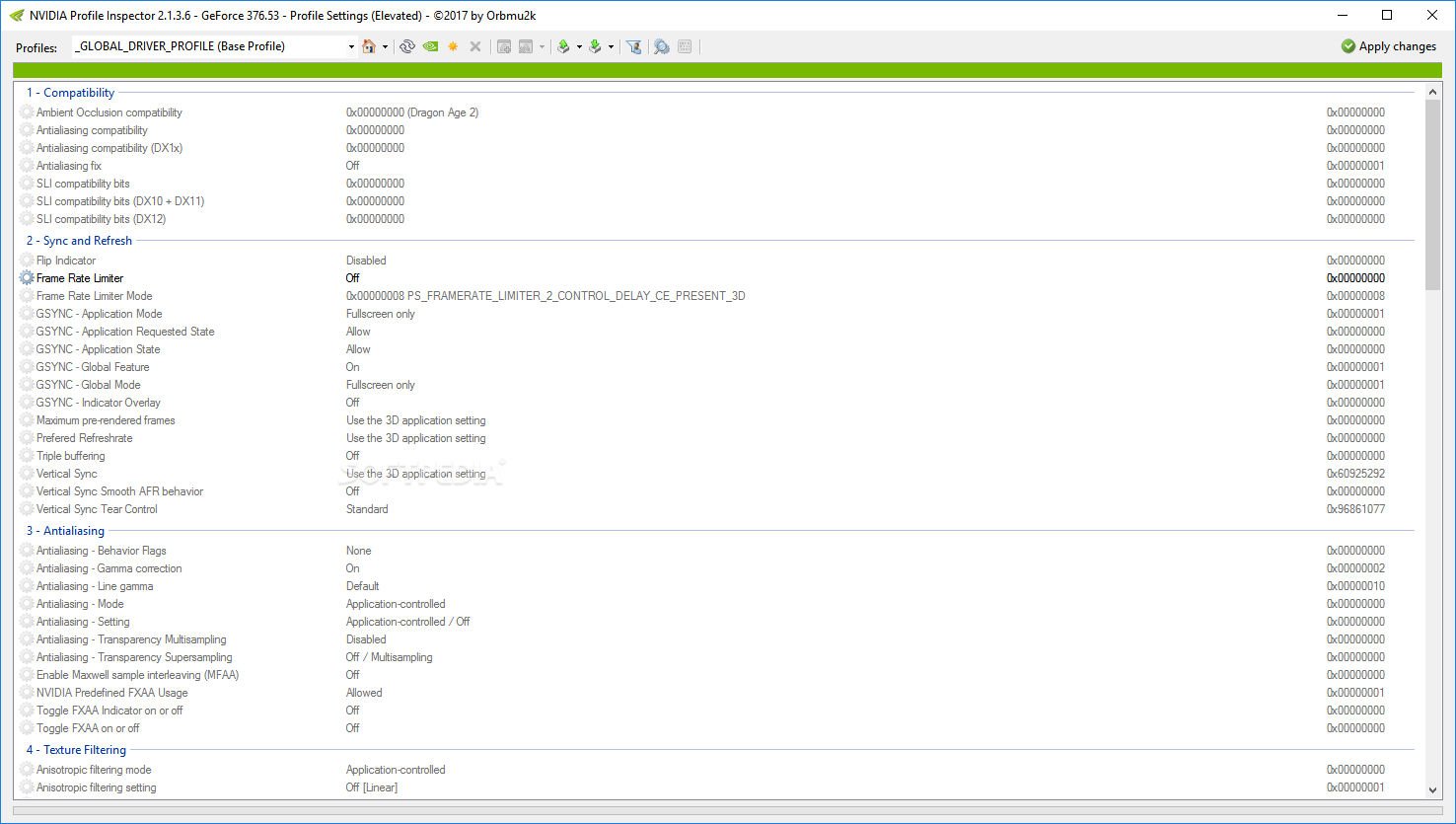
Дополнительные способы оптимизировать игру
Возможно, настройки в NVIDIA Profile Inspector ничего не изменили и FPS в игре все также на низком уровне. Тогда попробуйте обновить драйвер на видеокарту, установить последний DirectX и Microsoft Net Framework. Также удалите игру с ПК и поставьте ее заново.
Низкий FPS может быть связан и с тем, что вы давно не обновляли Windows. Что правда в этом случае тормозить будет не только Fortnite, а вся операционная система. Проследите за ее работой, возможно, причина в этом.
Увеличить частоту кадров помогает еще и избавление от мусора на компьютере. Скачайте, например, CCleaner, который почистит ОС за считанные минуты (а затем тут же нужно сразу же удалить CCleaner) Поскольку Fortnite Battle Royale пока в стадии альфа теста, то проседание FPS может исправить даже установка свежего патча к игре. Следите за обновлениями, ведь они реально избавят вас от большинства проблем с Fortnite.






